Ошибка Direct3D initialization error при запуске игры. Что делать? Что делать для исправления
Один из типичных вопросов
Здравствуйте.
У меня в Windows 10 при запуске некоторых игр появляется ошибка "Direct3D initialization error". Windows шла вместе с ноутбуком, версия "Домашняя для одного языка". Скажите, может ли эта ошибка быть из-за версии Windows, и как ее исправить?
Доброго дня!
Вообще, подобная ошибка не редкость, особенно после переустановки Windows (в вашем случае, после покупки ноутбука, так как в магазинах редко устанавливаются все необходимые библиотеки и драйвера, необходимые для комфортной работы устройства). Появляется она, как правило, после попытки запустить какую-нибудь игру - либо сразу, либо в игре будет просто черный экран, а свернув ее вы увидите это окно.
В этой статье остановлюсь на основных причинах появления подобной ошибки, и покажу на примере как от нее избавиться...
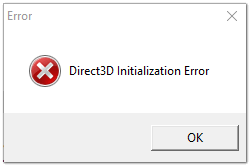
Обновление DirectX
Самая частая причина появления подобной ошибки связана с отсутствием библиотеки DirectX. Причем, не обязательно, что она у вас не установлена, возможно у вас просто нет какого-то конкретного файла из библиотеки.
Страница на сайте Microsoft для загрузки современной версии DirectX -
Более старая версия DirectX 9.0c доступна по ссылке -
Чтобы узнать, какой DirectX у вас на ПК, нажмите:
- сочетание кнопок Win+R , чтобы открылось окно "Выполнить ";
- далее впишите команду dxdiag и нажмите Enter (см. скриншот ниже).

Далее во вкладке "Система" будут представлены все необходимые данные: версия вашей ОС Windows, ваша видеокарта, звуковое устройства, версия BIOS, и версия DirectX (см. на красный квадрат на скрине ниже) .

Средство диагностики DirectX / Кликабельно
Для обновления DirectX на сайте Microsoft есть . Перейдите на нужную страницу и скачайте его. Далее запустите, согласитесь с условиями лицензионного соглашения, и ждите пока работает мастер.

В конце операции вы должны увидеть сообщение о том, что установка DirectX завершена, нужные пакеты обновлены и пр. Либо, как вариант, мастер сообщит вам о том, что новая версия DirectX уже установлена и в обновлении не нуждается. Рекомендую после этого перезагрузить компьютер, а затем попробовать запустить игру.

Как правило, после такого обновления, игра начинает работать как нужно.
ДОПОЛНЕНИЕ!
Если у вас нет интернета (либо он медленный или сайт Microsoft недоступен, выдает ошибку и т.д.), DirectX можно обновить с помощью игр: почти на половине дисков с играми есть новая версия DirectX (прим.: новая на момент запуска игры, конечно) . Поэтому, вам достаточно взять более-менее современную игру и установив ее, обновите DirectX.
Проблема с драйвером видеокарты
Если ошибка все так же появляется, возможно ваша видеокарта отключена в диспетчере устройств (такое может быть, например, у ноутбуков с 2-мя видеокартами), либо у вас просто не обновлены/не установлены драйвера на видеокарту.
Как проверить наличие драйверов и включена ли видеокарта
Самый простой способ, воспользоваться диспетчером устройств. Чтобы его открыть:
- нажмите кнопки Win+R ;
- далее введите devmgmt.msc и нажмите Enter.

Далее откройте вкладку "Видеоадаптеры" , и посмотрите, все ли видеокарты включены, и не горит ли напротив них желтый восклицательный знак (указывающий на проблемы с драйверами, пример - ).
Ниже на скриншоте показано, что один видеоадаптер отключен и не задействован. Часто ошибка с Direct3D связана как раз с этим.

Чтобы включить адаптер, просто щелкните по нему правой кнопкой мышки и выберите функцию "Задействовать" . Пример на скрине ниже.

После этого перезагрузите компьютер, затем попробуйте открыть игру.
ДОПОЛНЕНИЕ!
В некоторых случаях одна из видеокарт может быть отключена в BIOS компьютера (например, если у вас на ноутбуке стоит дискретная и встроенная видеокарты) . Чтобы проверить так ли это, зайдите в BIOS, обычно, в разделе MAIN можно найти режим работы графики (Graphic mode). Пример показан на фото ниже.
Как зайти в BIOS -
Кнопки для входа в BIOS для разных производителей ноутбуков/ПК -
Как обновить драйвера на видеокарту:
- Способ №1 : зайти на официальный сайт производителя вашего ноутбука и скачать их оттуда. Если не знаете точную модель ноутбука, воспользуйтесь программами для определения характеристик компьютера -
- Способ №2 : воспользоваться специальными программами для автоматического поиска и обновления драйверов. Самый простой и быстрый вариант, на самом деле. К тому же, программы проверят необходимые библиотеки для игр (например, Drive Booster, рекомендую) -
- Способ №3 : работать в ручном режиме, через диспетчер устройств. Более подробно об этом см. здесь:
Используйте режим совместимости
Не так давно я тестировал ноутбук с относительно новым процессором AMD Ryzen 5 2500U и столкнулся с одной интересной особенностью...
Обновил DirectX, установил все необходимые драйвера, различные пакеты и дополнения к играм - однако, часть игр не запускалась, показывая ошибку Direct3D... (особенность: все игры были старыми, что наводило на разные мысли...) .
Довольно сильно я был удивлен, когда открыл свойства исполняемого файла игры, перешел во вкладку "Совместимость" и поставил галочку напротив пункта "Запустить игру в режиме совместимости с Windows XP SP 2" - игра стала нормально работать, никаких ошибок, связанных с Direct3D, больше не было...
Примеры, что нужно сделать, приведены на скринах ниже...


Запустить игру в режиме совместимости с Windows XP SP 2
Также в помощь!
Как запустить старую игру на новом компьютере -
Многие игроки при запуске игры получают ошибку «DX11 feature level 11.0 is required to run the engine». Она характерна для тех игр, которые очень требовательны в плане производительности ПК, например Dead by Daylight. Сегодня мы рассмотрим все моменты, которые следует проверить, для исправления проблемы.
Причины сбоя
У пользователя, скорее всего, слабый ПК . Возможно, что-то не оптимизировано в системе и ОС работает не так как надо. Часто виновником выступает драйвер видеокарты или она сама. Еще причина кроется в высоких требованиях новой игры. Иногда они просто не подходят для вашего компьютера в силу давности его покупки.
Ошибка “DX11 feature level 10.0 is required to run the engine”
Что делать для исправления
Мы выбрали несколько первоочередных момента, которые стоит проверить. Также обращаем внимание, что выполнять это следует в стабильной Windows, с последними апдейтами сборки.
DirectX
Естественными действиями пользователя должна стать проверка DirectX на соответствие с игрой. Каждая игра требует свою версию директ. Если она не совпадает, то компьютер не способен будет воспроизвести графику игры. В данном случае, ошибка «DX11 feature level 11.0 …» четко указывает, что нужно инсталлировать DirectX 11 версии. Для десятой или двенадцатой версии, соответственно, будут указаны DX10 и DX12.
- Проверить свою версию очень просто – в “Выполнить” вбиваете dxdiag, выскочит меню Диагностики, где будут указанны версии всех пакетов.
- Загрузите из официального ресурса установщик.
- Если вы установили соответствующую версию директ, а ПК все равно отказывается запускать игру, то возможно ваша видеокарта не способна работать с такой мощностью. Отсюда следует, что графическую плату нужно заменить – купите более современную версию.
Драйвера
Естественно, что ваша видеокарта от NVIDIA и AMD требует установки драйверов. Обязательно проследите, чтобы обновления были самыми актуальными на данный момент. Если требуется инсталлировать новые обновления , то для начала полностью деинсталлируйте установленные ранее файлы. Лучше всего с этой работой справятся утилиты, специально выпущенные для установки драйверов на чистую ОС.
- Драйвера дополнительно обновляем и для всей системы. Обязательно интегрируйте все патчи выходящие к тем или иным устройствам. Перейдите на стабильные версии Windows. Такими на сегодняшний день являются 7 и 10.
- К этому пункту можно добавить патчи и утилиты для интеграции игры на слабых ПК. Для каждой игры они свои. Яркий пример Fallout 4. Простая версия не идет на компьютерах со слабыми графическими движками, но после установки патча все запускает как надо. Найдите такое дополнение и для себя.
Дискретные видеокарты
Многим знакомая ситуация, когда на ноутбуках установлена видеокарта двух типов: интегрированная и дискретная. По умолчанию ПК сам знает, когда нужно активировать тот или иной тип. Но случаются иногда досадные ситуации. Вы установили игру с большими требованиями к системе, а ноутбук вместо дискретной версии берет интегрированную. Само собой мощности не хватает, что делает запуск игры невозможный.

Ноутбук
Именно эти ПК остро реагируют на питание. Переведите свою систему на работу высокой производительности. Это делается через значок батареи на рабочем столе. Также, лучше перед запуском игры воткнуть кабель питания. От батареи нередко производительность падает. Это будет зависеть только от производителя, так как не все используют подобные технологии экономии.
Многие пользователи при запуске некоторых игр получают от системы уведомление о том, что для запуска проекта требуется поддержка компонентов 11. Сообщения могут отличаться по составу, но смысл один: видеокарта не поддерживает данную версию API.

Компоненты DX11 впервые были представлены в далеком 2009 году и вошли в состав Windows 7. С тех пор вышло немало игр, использующих возможности данной версии. Естественно, эти проекты невозможно запустить на компьютерах без поддержки 11 редакции.
Видеокарта
Прежде, чем планировать установку какой-либо игры, необходимо убедиться в том, что Ваше оборудование способно использовать одиннадцатую версию DX.
В ноутбуках, снабженных переключаемой графикой, то есть, дискретным и интегрированным графическим адаптером, также могут наблюдаться подобные проблемы. Если произошел сбой в функции переключения GPU, а встроенная карта не поддерживает DX11, то мы получим известное сообщение при попытке запуска игры. Решением для устранения данной неполадки может стать ручное включение дискретной видеокарты.
Драйвер
В некоторых случаях причиной сбоя может стать устаревший драйвер графического адаптера. На это стоит обратить внимание, если было выяснено, что карта поддерживает необходимую редакцию API. Здесь поможет обновление или полная переустановка программного обеспечения.
Заключение
Пользователи, сталкивающиеся с подобными проблемами, стремятся отыскать решение в установке новых библиотек или драйверов, при этом скачивая различные пакеты с сомнительных сайтов. Такие действия ни к чему не приведут, разве что к дополнительным неприятностям в виде синих экранов смерти, заражении вирусами, либо вовсе к переустановке операционной системы.
Если Вы получили сообщение, о котором мы говорили в сегодняшней статье, то, скорее всего, Ваш графический адаптер безнадежно устарел, и никакие меры не заставят его стать новее. Вывод: Вам дорога в магазин или на барахолку за свежей видеокартой.

